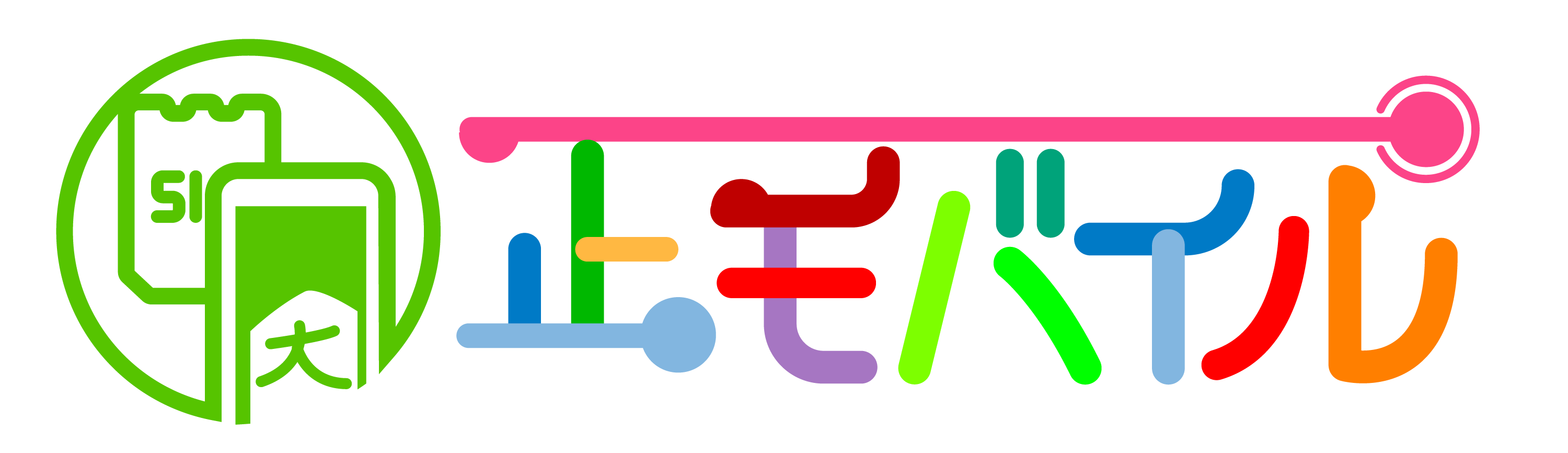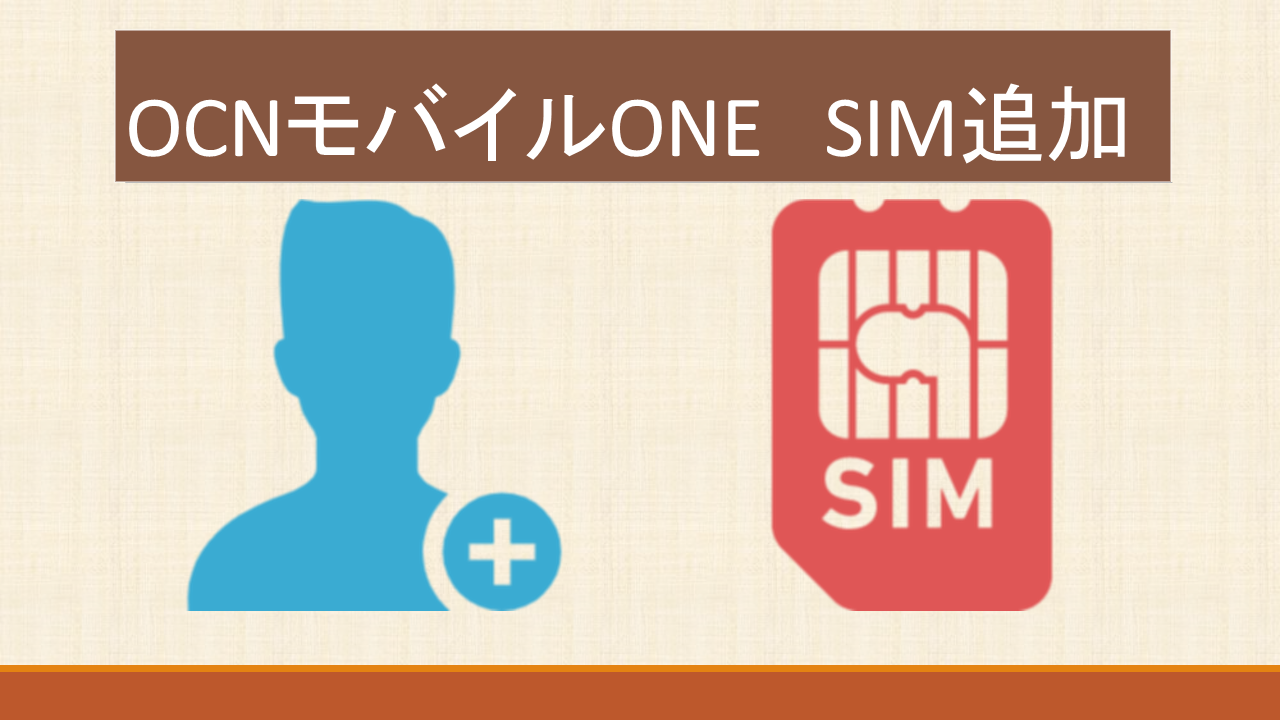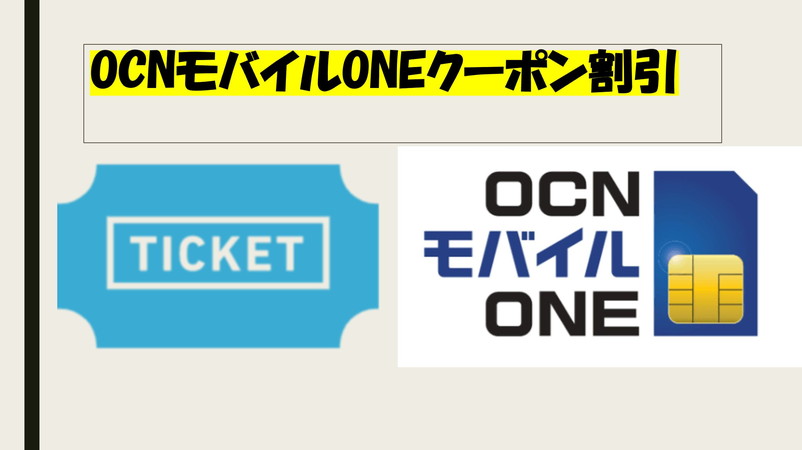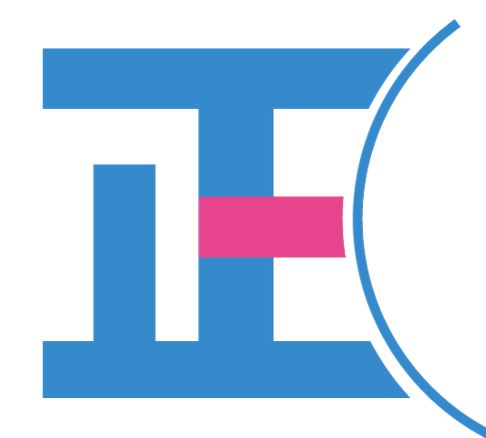目次
OCNモバイルONEでタブレットは使える?
OCNモバイルONEでタブレットは使えますが、「データ通信専用SIM」でしか使えない機種もあります。「音声通話SIM」対応機種は限りがあります。
電話もできるセルラーモデルと呼ばれるタブレットなら、OCNモバイルONEの音声通話SIMを使って、音声通話ができます。
【新コース】
| 新コース | 音声対応SIM | データ専用SIM | SMS対応SIM |
|---|---|---|---|
| 500MB/月コース | 500円(税込550円) | ー | ー |
| 1GB/月コース | 700円(税込770円) | ー | ー |
| 3GB/月コース | 900円(税込990円) | 780円(税込858円) | 900円(税込990円) |
| 6GB/月コース | 1,200円(税込1,320円) | 1,080円(税込1,188円) | 1,200円(税込1,320円) |
| 10GB/月コース | 1,600円(税込1,760円) | 1,480円(税込1,628円) | 1,600円(税込1,760円) |
| 20GB/月コース | 3,920円(税込4,312円) | 3,800円(税込4,180円) | 3,920円(税込4,312円) |
| 30GB/月コース | 5,500円(税込6,050円) | 5,380円(税込5,918円) | 5,500円(税込6,050円) |
【新コース以外】
| 新コース以外 | 音声対応SIM | データ専用SIM | SMS対応SIM |
|---|---|---|---|
| 110MB/日 | 1,120円(税込1,232円) | 900円(税込990円) | 1,020円(税込1,122円) |
| 170MB/日 | 1,600円(税込1,760円) | 1,380円(税込1,518円) | 1,500円(税込1,650円) |
| 3GB/月 | 1,320円(税込1,452円) | 1,100円(税込1,210円) | 1,220円(税込1,342円) |
| 6GB/月 | 1,670円(税込1,837円) | 1,450円(税込1,595円) | 1,570円(税込1,727円) |
| 10GB/月 | 2,520円(税込2,772円) | 2,300円(税込2,530円) | 2,420円(税込2,662円) |
| 20GB/月 | 4,370円(税込4,807円) | 4,150円(税込4,565円) | 4,270円(税込4,697円) |
| 30GB/月 | 6,270円(税込6,897円) | 6,050円(税込6,655円) | 6,170円(税込6,787円) |
動作確認端末一覧ではタブレット機種ごとに利用できるサービスが表示されています。
参考:動作確認端末一覧
OCNモバイルONEでタブレットは販売されている?
OCNモバイルONEでタブレットは販売されておりません。以前はタブレットをセット契約できましたが、現在はスマホ端末のみ販売しています。
タブレットは自身で用意して頂き、SIMのみ契約する形となります。
OCNモバイルONEでタブレット使う場合SIMロック解除は?
OCNモバイルONEで動作確認されているタブレットは、SIMフリー端末とドコモ端末のみです。au端末とソフトバンク端末は、動作が確認されておりません。
OCNモバイルONEはドコモ系格安SIMとなりますので、ドコモ端末はSIMロック解除なしで利用することができます。
OCNモバイルONEでタブレットを使う場合、SIMサイズに注意
OCNモバイルONEでタブレットを使う場合、「nanoSIM」「microSIM」「標準SIM」など機種によりSIMサイズが異なります。
SIMサイズが異なりますと利用できませんので、SIMのみ契約前にSIMサイズを確認して間違えないようにしましょう。
OCNモバイルONEタブレット設定方法
iOS版
- Wi-Fi等でインターネットに接続し、以下のリンクから[OCN モバイル ONE アプリ]をインストールします。
- [OCN モバイル ONE アプリ]を起動します。
- チュートリアルの画面が表示されます。
[説明をスキップする]をタップします。 - ログイン画面が表示されます。
[インターネット接続設定がまだのかたはこちら]をタップします。 - [インターネット接続設定]画面が表示されます。
[ダウンロードページへ]をタップします。 - [確認]画面が表示されます。
[OK]をタップします。 - 構成プロファイルのダウンロードページが表示されます。ご契約コースの[ダウンロード]をタップします。
- 構成プロファイルのダウンロード確認画面が表示されます。[許可]をタップします。
- [プロファイルがダウンロードされました]と表示されます。[閉じる]をタップします。
- ホーム画面を表示し、[設定]をタップします。
- [設定]画面が表示されます。
[プロファイルがダウンロードされました]をタップします。 - [プロファイルをインストール]画面が表示されます。
[インストール]をタップします。 - [承諾]画面が表示されます。
[次へ]をタップします。 - [警告]画面が表示されます。
[インストール]をタップします。 - 確認画面が表示されます。
[インストール]をタップします。 - [インストール完了]画面が表示されます。
[完了]をタップします。 - [プロファイル]画面が表示されたら、設定完了です。
Wi-Fiをオフにしてインターネットに接続できることを確認してください。
android版
- Wi-Fi等でインターネットに接続し、以下のリンクから[OCN モバイル ONE アプリ]をインストールします。
- [OCN モバイル ONE アプリ]を起動します。
- チュートリアルの画面が表示されます。
[説明をスキップする]をタップします。 - ログイン画面が表示されます。
[インターネット接続設定がまだのかたはこちら]をタップします。 - [インターネット接続設定]画面が表示されます。
[モバイルネットワーク設定を行う]をタップします。 - ネットワークの設定画面が表示されます。
[アクセスポイント名]をタップします。 - [APN]画面が表示されます。
「新コース」をご契約の場合と、「新コース以外」の場合では、設定方法が異なりますので、以下を参照し設定してください。 - Wi-Fi接続をオフにしてブラウザを起動し、インターネットに接続できることを確認してください。
2019年11月20日以降に「新コース」をご契約の場合は、表示されている[OCN mobile ONE(LTE)]は新コース用ではありません。以下のリンクを参照し、APNの設定をしてください。
APNの設定方法はこちら
「新コース以外」をご契約の場合は、[OCN mobile ONE(LTE)]右の[○]を選択し、設定完了です。